¿Qué es ctfmon.exe y por qué se está ejecutando?
Sin duda está leyendo este artículo porque está frustrado con el proceso de ctfmon.exe que no para de abrir sin importar qué tú lo haces. Lo quitas de los elementos de inicio y simplemente reaparece mágicamente. Entonces, ¿qué es?
RELACIONADO: ¿Qué es este proceso y por qué se ejecuta en mi PC?
Este artículo es parte de nuestra serie en curso que explica varios procesos encontrados en el Administrador de tareas, como svchost.exe, dwm.exe, mDNSResponder.exe, conhost.exe, rundll32.exe, Adobe_Updater.exe y muchos otros. ¿No sabes cuáles son esos servicios? ¡Mejor comenzar a leer!
Ctfmon es el proceso de Microsoft que controla la entrada de usuario alternativa y la barra de idioma de Office. Es la forma en que puede controlar la computadora a través del habla o una pen tablet, o utilizando las entradas de teclado en pantalla para idiomas asiáticos.
Si está utilizando cualquiera de los anteriores, debe dejarlo habilitado. Para todos los demás, realizaremos el trabajo de deshabilitar este servicio molesto.

Dependiendo de la configuración de su sistema, hay una serie de pasos diferentes para deshabilitarlo. Intenté enumerar todos los métodos a continuación.
Paso 1: Desactivar en Microsoft Office 2003
Podemos eliminar la entrada de texto alternativa de Microsoft Office 2003 simplemente eliminando esa característica en la configuración.
Nota: No he descubierto dónde está la configuración equivalente para Office 2007 (si hay una), pero también podemos desactivarla de otra manera a continuación.
Vaya a Agregar o quitar programas, elija Cambiar la instalación de Microsoft Office y asegúrese de marcar la casilla "Elegir personalización avanzada de aplicaciones" antes de presionar siguiente.
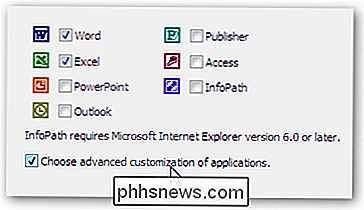
Buscar "Entrada de usuario alternativa" en la lista y cambiar el menú desplegable a "No disponible" para que se vea así:
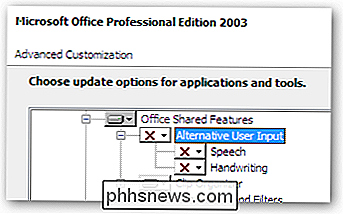
Paso 2a: Deshabilitar en Windows XP
Hay un paso adicional que podemos tomar para asegurarnos de que se apaga en Windows XP, que realmente parece ser la mejor respuesta para los usuarios de XP.
Abra el Panel de control y elija Regional y Opciones de idioma.

Elija la pestaña Idiomas y luego haga clic en Detalles en la sección superior.
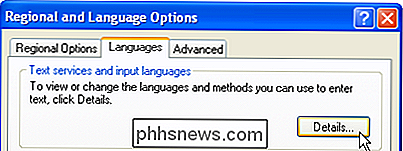
No w en la pestaña Avanzado puede elegir "Desactivar servicios de texto avanzados", que debe cerrar inmediatamente ctfmon.
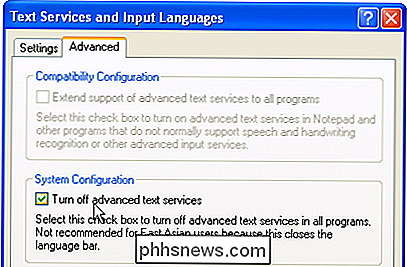
También querrá echar un vistazo a la primera pestaña de Configuración y asegurarse de que sus "Servicios instalados" el cuadro es similar a este:
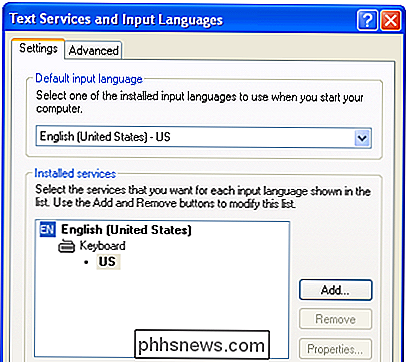
Si tiene más de un servicio instalado, entonces ctfmon podría volver ... Por ejemplo, en mi sistema había una entrada para mi tableta de dibujo, así que podría usarla como entrada de texto ... no me importa, así que hice clic en Eliminar en él.
Paso 2b: deshabilitar en Windows Vista
La configuración anterior para deshabilitar completamente los servicios de texto no parece existir en Windows Vista hasta donde yo sé, pero podemos eliminar los servicios de entrada adicionales utilizando un método similar.
Abra el Panel de control, elija Opciones regionales y de idioma y luego busque "Cambiar teclados u otros métodos de entrada".
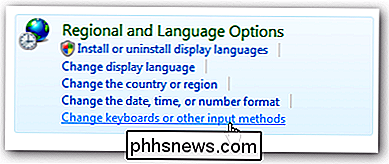
En la pestaña Teclados e idiomas, puede seleccionar Cambiar teclados.
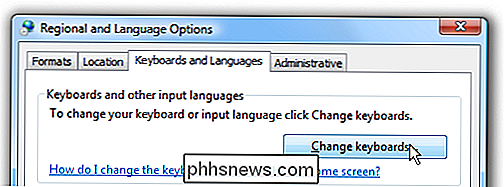
Ahora finalmente estará en la misma pantalla que en Windows XP. Nuevamente querrá eliminar los servicios adicionales instalados en la lista que no sea el idioma del teclado predeterminado.
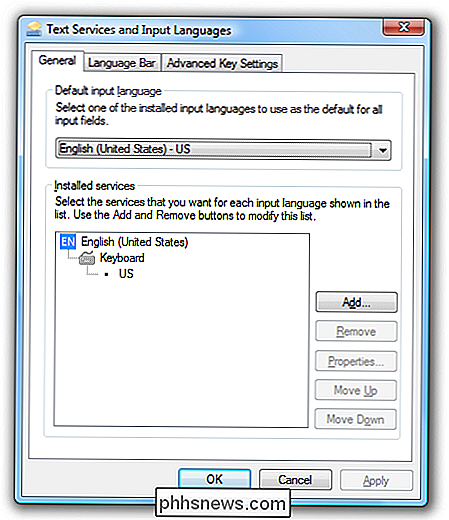
Paso 3: Eliminar del inicio
No querrá realizar este paso antes de hacer los otros, porque lo hará solo ser sobrescrito de nuevo. Abra msconfig.exe a través del menú de inicio o ejecute el cuadro de búsqueda, y luego busque la pestaña de Inicio.
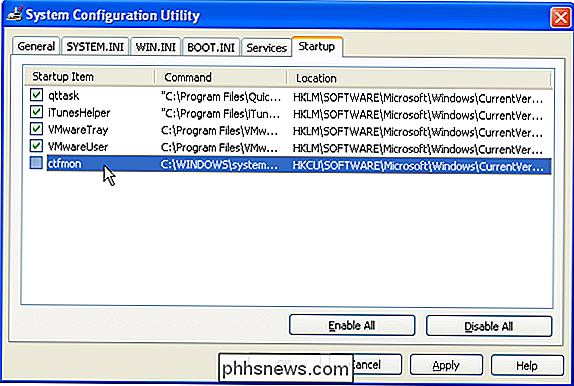
Busque ctfmon en la lista y deshabilítelo desmarcando la casilla. Solo recuerde que si no ha desactivado ctfmon a través de una de las otras configuraciones, esto no lo ayudará mucho.
Paso 4: Si todo lo demás falla
Puede anular el registro completo de las DLL que ejecutan la entrada alternativa servicios ejecutando estos dos comandos desde el cuadro de ejecución (uno a la vez)
Regsvr32.exe / u msimtf.dll
Regsvr32.exe / u msctf.dll
Si realiza este paso, también debe utilice el Paso 3 para deshacerse de las entradas de inicio.
Paso 5: reinicie
Reinicie su computadora y luego abra una aplicación de Microsoft Office si la tiene instalada. Verifique que ctfmon.exe no se esté ejecutando.
Para obtener más información, puede leer el artículo de Microsoft sobre el tema.

Cómo reinstalar las aplicaciones predeterminadas de OS X en El Capitán
OS X El Capitán viene con bastantes aplicaciones preinstaladas, muchas de las cuales son muy útiles ... y otras no. Eliminar estas aplicaciones es simple: simplemente arrástrelas a la papelera. Reinstalarlos, sin embargo, no está tan seco. RELACIONADO: ¿Qué es el Game Center de Apple, y debería usarlo?

¿Qué son los "Paquetes Mágicos" para Waking Computers?
Cuando está retocando o ajustando varias configuraciones en su computadora, tarde o temprano es probable que encuentre algunas opciones que lo dejan perplejo o confundido . Con esto en mente, la publicación SuperUser Q & A de hoy tiene las respuestas a las preguntas confusas de un lector. La sesión de preguntas y respuestas de hoy nos llega por cortesía de SuperUser, una subdivisión de Stack Exchange, una agrupación de sitios de preguntas y respuestas.



